Wenn Sie ein IT-Experte sind, wissen Sie, dass die Aktivierung von Spotify Web Player in Ihrem Browser ein Kinderspiel ist. So geht's: 1. Öffnen Sie Ihren Browser und gehen Sie auf die Website von Spotify. 2. Klicken Sie auf die Registerkarte „Konto“ und wählen Sie dann „Web Player aktivieren“. 3. Es öffnet sich ein neues Fenster. Klicken Sie auf die Schaltfläche „Erste Schritte“. 4. Sie werden aufgefordert, sich bei Ihrem Spotify-Konto anzumelden. Wenn Sie keine haben, können Sie kostenlos eine erstellen. 5. Nachdem Sie sich angemeldet haben, sollten Sie die Spotify Web Player-Oberfläche sehen. Sie können es jetzt verwenden! Spotify Web Player ist eine großartige Möglichkeit, Ihre Lieblingsmusik zu hören. Wenn Sie ein IT-Experte sind, ist die Aktivierung in Ihrem Browser ein Kinderspiel. Befolgen Sie die obigen Schritte und Sie sind in kürzester Zeit einsatzbereit!
Dieser Beitrag erklärt So aktivieren Sie den Spotify Web Player in Ihrem Browser . Spotify ist ein beliebter Musik-Streaming-Dienst, mit dem Sie Ihre Lieblingsmusik oder Podcasts anhören können. Es verfügt über eine riesige Bibliothek mit Songs, die Sie anhand des Songtitels, des Albumtitels oder des Künstlernamens durchsuchen können. Sie können auch Songs basierend auf Ihrem bevorzugten Musikgenre finden. Spotify hat viel zu bieten, von der Suche nach Musik über das Erstellen von Wiedergabelisten bis hin zum Hinzufügen Ihrer eigenen Musik zu Ihrer Bibliothek.
Oberfläche Pro 4 Stiftdruck funktioniert nicht

Spotify verfügbar als App für mobile und andere Geräte sowie als Webplayer, der in Ihrem bevorzugten Browser ausgeführt werden kann. Spotify Web Player ist praktisch, wenn Sie den Computer eines Freundes oder Ihren Arbeitscomputer verwenden oder einfach, wenn Sie Ihre Lieblingslieder lieber über einen Browser anhören möchten, als eine Musik-App zu installieren.
So aktivieren Sie den Spotify Web Player in Ihrem Browser
Das Aktivieren oder Verwenden von Spotify Web Player ist ganz einfach. Sie müssen nur ein Spotify-Konto erstellen und schon können Sie auf den Musikkatalog zugreifen, der von einem der führenden Musik-Streaming-Dienste angeboten wird. Wenn Sie bereits ein Spotify-Konto haben (kostenlos oder kostenpflichtig), können Sie sich mit Ihren Registrierungsdaten bei Spotify Web Player anmelden.
Hier sind zwei Möglichkeiten Aktivieren Sie den Spotify-Webplayer in Ihrem Browser :
- Schalten Sie Spotify mit dem integrierten Opera-Player ein.
- Schalten Sie Spotify über die Spotify-Website ein.
Sehen wir uns das im Detail an.
1] Schalten Sie Spotify mit dem integrierten Opera-Player ein.
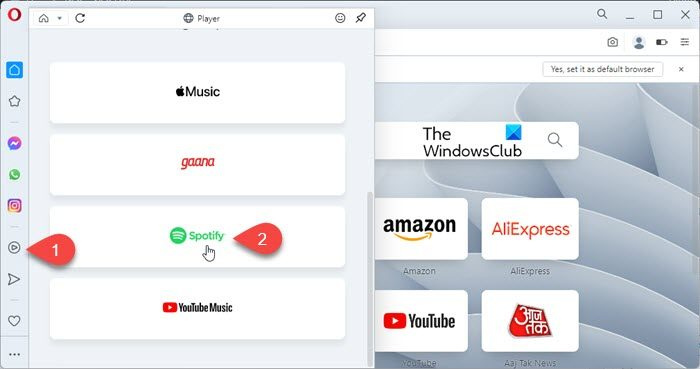
Opera ist ein moderner Internetbrowser mit integrierten Funktionen, die das Hinzufügen von Erweiterungen überflüssig machen, um das Browsererlebnis weiter zu verbessern. „Player“ ist eine solche integrierte Funktion, die in der Seitenleiste von Opera zu finden ist. Dadurch können Opera-Benutzer Musik und Podcasts mit Apple Music, Gaana, YouTube Music und Spotify abspielen. So können Sie mit Opera auf den Spotify Web Player zugreifen:
- Starten Sie den Opera-Browser.
- Klicken Sie links in der Seitenleiste auf das Player-Symbol.
- Scrollen Sie nach unten und klicken Sie auf die Spotify-Option.
- Klicken Sie auf Registrieren/Anmelden.
- Verwenden Sie die Anmeldedaten Ihres Spotify-Kontos, um sich bei Spotify anzumelden.
- Sie sehen die Hauptoberfläche von Spotify Web Player. Beginnen Sie mit der Nutzung von Spotify im Web.
Wenn Sie Opera als Standardbrowser verwenden und ein kostenloses Spotify-Abonnement haben, kann der integrierte Werbeblocker von Opera dabei helfen, Spotify-Werbung zu blockieren.
Lesen Sie auch: So zeigen Sie den Spotify-Hörverlauf auf Desktop und Website an.
E-Mail-Server Freeware
2] Schalten Sie Spotify über die Spotify-Website ein.
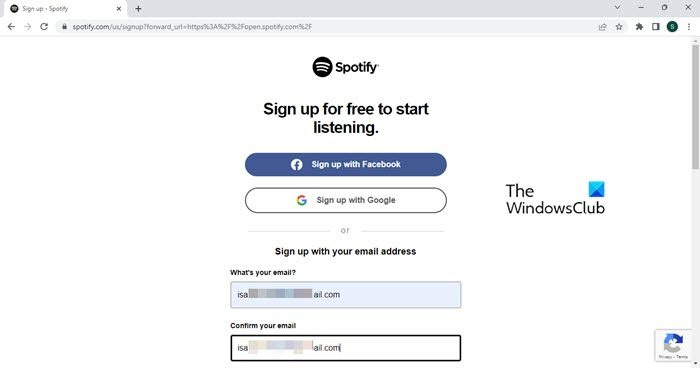
Wenn Opera nicht Ihr bevorzugter Browser ist, können Sie die Spotify-Web-App trotzdem aktivieren.
- Starten Sie Ihren bevorzugten Browser.
- Gehe zu Spotify-Website .
- Wiederholen Sie die Schritte 4 bis 6 wie im vorherigen Abschnitt beschrieben.
- Genießen Sie Musik in der Spotify-Web-App.
So können Sie Spotify Web Player in Ihrem Browser aktivieren. Ich hoffe, Sie finden es nützlich.
Wie aktiviere ich Spotify in meinem Browser?
Sie können Spotify in Ihrem Browser aktivieren, indem Sie die Spotify-Website in einem neuen Browser-Tab öffnen und sich dann mit Ihren Anmeldeinformationen bei Ihrem Spotify-Konto anmelden. Wenn Sie noch kein Konto haben, können Sie mit der Option „Anmelden“ sofort eines erstellen. Sie können sich mit Ihrer E-Mail-Adresse, Telefonnummer oder Ihrem Google- oder Facebook-Konto bei Spotify anmelden.
Warum öffnet sich mein Spotify Web Player nicht?
Wenn Spotify Web Player auf Ihrem Windows 11/10-PC nicht funktioniert, ist der Dienst möglicherweise vorübergehend nicht verfügbar. Wenn das Problem mehrere Stunden bestehen bleibt, überprüfen Sie die Browserkompatibilität oder versuchen Sie, Ihre Cookies und Ihren Cache zu löschen. Versuchen Sie auch, Spotify im privaten Browsermodus zu öffnen. Möglicherweise funktioniert es aufgrund des eingeschränkten Zugriffs auf bestimmte Dienste in öffentlichen Netzwerken nicht.
Weiterlesen: So stellen Sie gelöschte Wiedergabelisten in Spotify wieder her .














